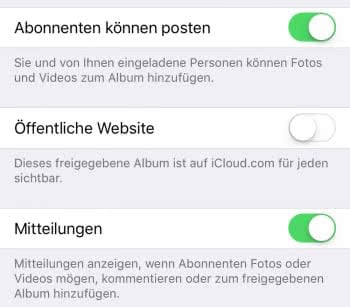iPhone Album teilen mit iCloud
55.127 Aufrufe • Lesezeit: 3 Minuten
 Die Zeiten, in denen USB-Sticks zwecks Austausch von Urlaubsfotos die Runde machten, sind längst vorbei. Mittlerweile könnt ihr Fotos ganz einfach über iCloud mit Freunden und Bekannten teilen. Diese können freigegebene Fotoalben nicht nur ansehen, sondern auch kommentieren, liken und sogar selbst Fotos hinzufügen. Wir zeigen euch, wie es geht!
Die Zeiten, in denen USB-Sticks zwecks Austausch von Urlaubsfotos die Runde machten, sind längst vorbei. Mittlerweile könnt ihr Fotos ganz einfach über iCloud mit Freunden und Bekannten teilen. Diese können freigegebene Fotoalben nicht nur ansehen, sondern auch kommentieren, liken und sogar selbst Fotos hinzufügen. Wir zeigen euch, wie es geht!
„Geteilte Alben“ aktivieren
Damit ihr die „Geteilte Alben“-Funktion (ehemals „iCloud-Fotofreigabe“) auf eurem iPhone nutzen könnt, braucht ihr zunächst einen iCloud-Account. Apple stellt jedem iPhone-Nutzer standardmäßig 5 GB kostenlosen iCloud-Speicher zur Verfügung.
Öffnet zuallererst die Einstellungen-App auf eurem iPhone, tippt ganz oben auf euren Namen und wählt iCloud. Drückt anschließend auf Fotos. Neben den iCloud-Fotos findet ihr weiter unten die Option Geteilte Alben, die ihr mit einem Tipp auf den Button rechts daneben aktiviert.
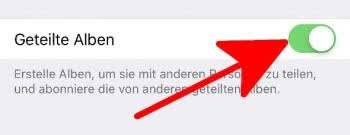
Fotoalbum mit iCloud freigeben
Habt ihr „Geteilte Alben“ aktiviert, könnt ihr direkt ein Foto-Album erstellen und es via iCloud freigeben.
Zu diesem Zweck öffnet ihr zunächst die Fotos-App. Tippt rechts oben auf Auswählen und markiert dann die Fotos, die ihr zu eurem freigegebenen Album hinzufügen möchtet (So markiert ihr Fotos schneller!). Anschließend tippt ihr unten links auf das Teilen-Symbol. Scrollt dann ein Stück nach unten und tippt auf den Punkt Zu geteiltem Album hinzufügen.
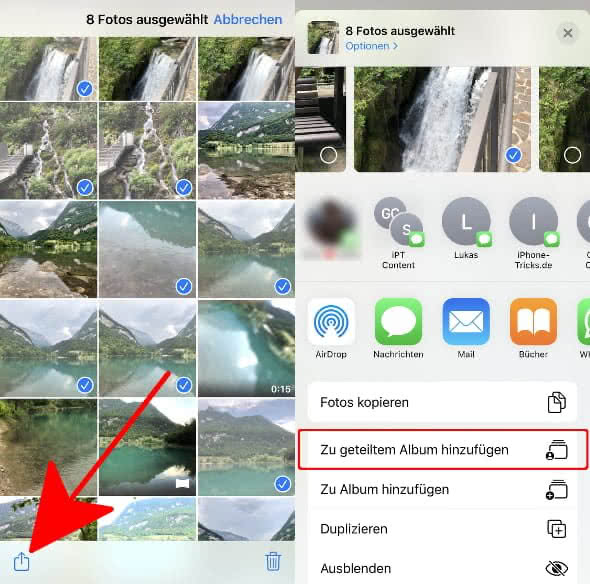
Im nächsten Schritt könnt ihr optional einen Kommentar zu euren Fotos eingeben. Unterhalb könnt ihr auswählen, ob die Fotos zu einem bereits bestehenden freigegebenen Album hinzugefügt werden sollen, oder ob ein neues erstellt werden soll. Tippt auf Geteiltes Album und dann auf Neues geteiltes Album.
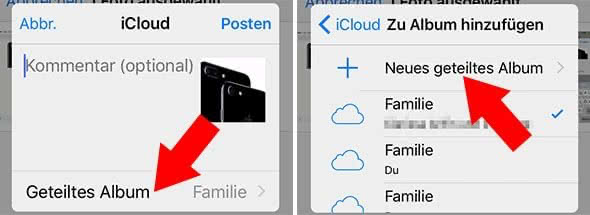
Gebt jetzt den Titel für euer Album ein und tippt oben rechts auf Weiter.
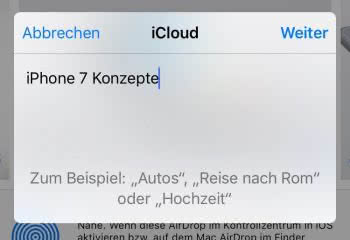
Zuletzt müsst ihr noch auswählen, mit wem ihr dieses Album via iCloud teilen möchtet. Gebt dazu entweder die Namen eurer Kontakte ein oder tippt rechts auf das Plus-Symbol, um alle eure Kontakte anzuzeigen und durch Antippen auszuwählen. Tippt anschließend wieder auf Weiter.
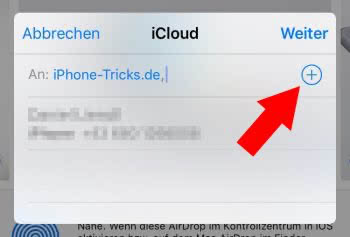
Tippt jetzt auf Posten, um das Fotoalbum mit iCloud freizugeben.
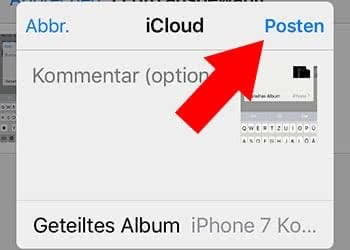
Weitere Fotos hinzufügen
Geteilte Fotoalben findet ihr in der Fotos App unter Alben → Geteilte Alben. Tippt auf ein Album, um es zu öffnen und fügt per Fingertipp auf die Schaltfläche mit dem Plus-Symbol weitere Fotos hinzu.
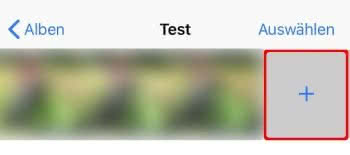
Weitere Personen einladen
Euch ist eingefallen, dass ihr jemanden vergessen habt? Kein Problem. Tippt in der Fotos App unter Geteilte Alben auf das jeweilige Album und wählt ganz unten die Schaltfläche Personen. Hier könnt ihr weitere Freunde hinzufügen, indem ihr auf Einladen… tippt.
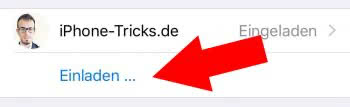
Weitere Optionen
Hier habt ihr überdies die Möglichkeit, diverse Optionen anzupassen. Ihr könnt einstellen, ob Abonnenten Fotos hinzufügen können und ob ihr diesbezüglich und bei neuen Kommentaren Mitteilungen erhaltet. Außerdem könnt ihr euer Fotoalbum veröffentlichen und es mit einem Link auch anderen Freunden zugänglich machen, die kein iPhone haben. Auf dieser Ebene könnt ihr das geteilte Album auch löschen.